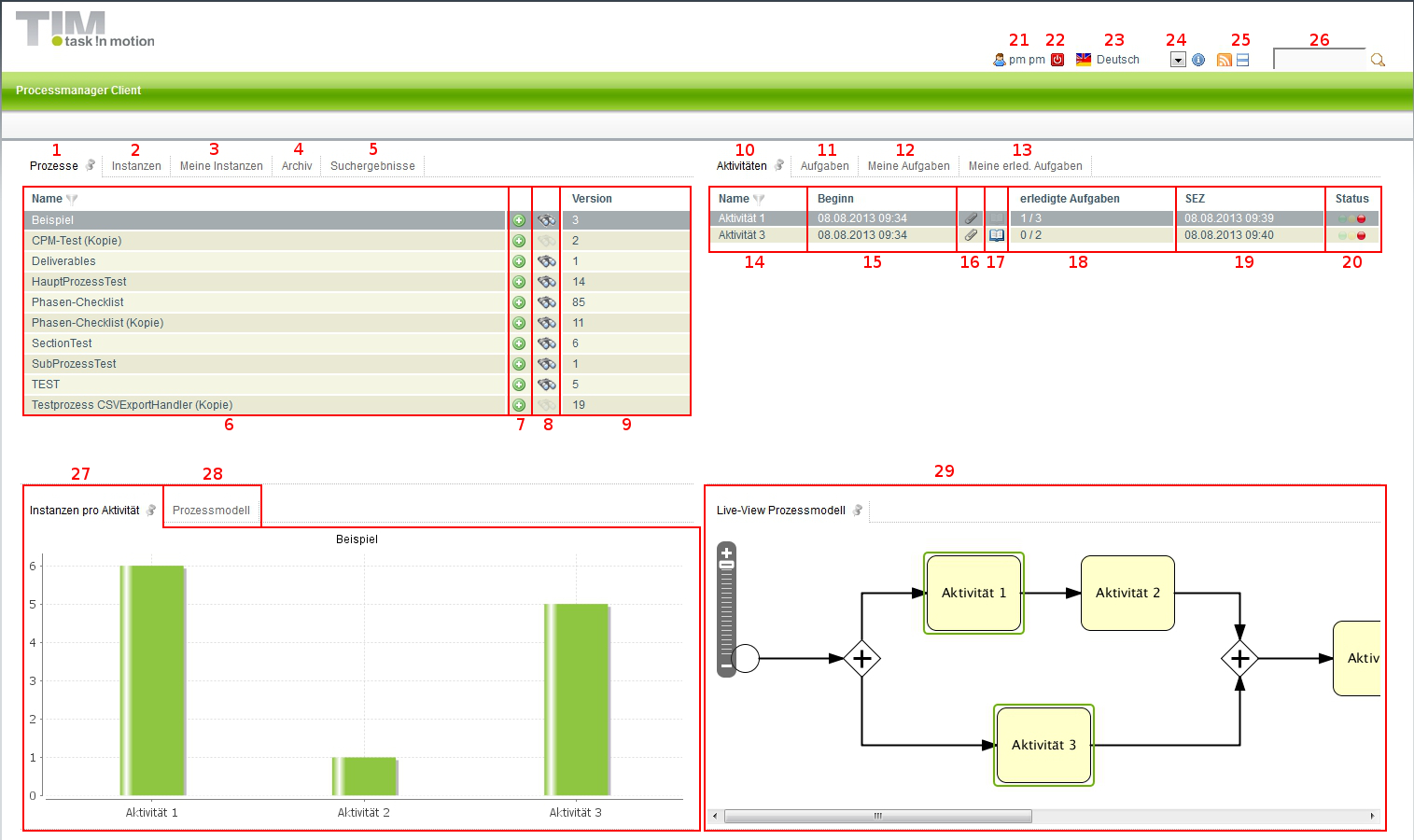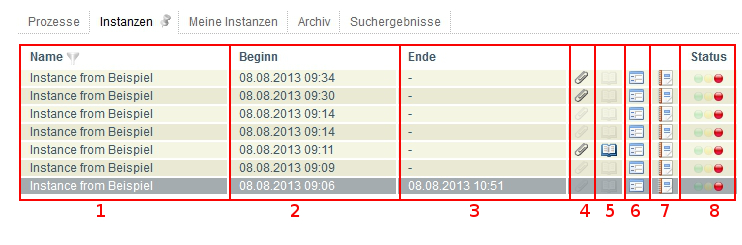Plugin installed incorrectly. Rename plugin directory 'swiftmail.backup' to 'swiftmail'.
This is an old revision of the document!
Table of Contents
 This page is not fully translated, yet. Please help completing the translation.
This page is not fully translated, yet. Please help completing the translation.
(remove this paragraph once the translation is finished)
Processmanager-Client 4G
The Processmanager Client serves the process manager to control and monitor his processes. In order to manage those tasks, this client provides special functions which are not available at the ToDo clients.
For a successful login to the Processmanager Client, the user needs the right process manager.
Overview Processmanager Client 4G-Client
Overview elements
| element | description |
|---|---|
| 1 | This tab shows the process manager all the process definitions which he can access to. |
| 2 | If a process definition is chosen in the first tab, currently activated instances of this definition are displayed in the tab “instances”. See instances list |
| 3 | If a process definition is chosen in the first tab, currently activated instances of this definition, which have been initiated by the current user, will be displayed in the tab “my instances” |
| 4 | The tab “archive” displays all instances of a chosen definition which have been completed and archived. |
| 5 | This tab displays the instances in which the search (see element 8 and element 26 ) has found corresponding process variables. |
| 6 | In this slot the name of the process definition is displayed. |
| 7 | It is possible to initiate a new instance for this process definition via the plus symbol. |
| 8 | In this slot you can, via the smartform, search for process variables with the necessary search terms, corresponding to certain process definitions. The results are displayed in the slot search result. See search » Beware! This does not work with the ToDo-Client 1G |
| 9 | Here, the version of the currently deployed process definitions is displayed. If a process definition is newly deployed, the versioning is increased by 1. |
| 10 | If a process definition and a corresponding currently acvtivated instance is chosen, an overview of the status of current activities within the instance will be displayed in this slot. |
| 11 | If an activity from the list of activities (element 10) is chosen, a list of the tasks which are located in the chosen activity will appear in the tab “tasks”. |
Übersicht Elemente
| 12 | Wurde eine Aktivität ausgewählt so werden unter “Meine Aktivitäten” alle Aktivitäten angezeigt, bei denen der aktuelle Benutzer als Bearbeiter eingetragen ist oder die Aufgabe einer seiner Gruppen zugwiesen ist. |
| 13 | In dieser Spalte können alle Aufgaben eingesehen werden, die von dem aktuellen Benutzer erledigt wurden und noch nicht archiviert wurden.» Ab Version v.3.4.7 werden auch archivierte Aufgaben angezeigt. Im Clientprofil kann konfiguriert werden, ob auch erledigte Aufgaben meiner Gruppen angezeigt werden sollen. |
| 14 | In dieser Spalte wird der Name der aktiven Aktivitäten angezeigt. |
| 15 | Hier wird das Datum und die Uhrzeit angezeigt zu welchem die Aktivität begonnen hat, bzw. der Prozess diese Aktivität erreicht hat. |
| 16 | Über dieses Symbol erreicht man direkt das Menü in welchem Dokumente hochgeladen werden können, bzw. bereits hochgeladene Dokumente betrachtet werden können. Ist das Symbol farblich ausgefüllt sind hochgeladene Dokumente vorhanden. |
| 17 | Über dieses Symbol erreicht man direkt das Menü in welchem Notizen hinzugefügt werden können, bzw. bereits hinzugefügte Notizen betrachtet werden können. Ist das Symbol farblich ausgefüllt so sind Notizen hinterlegt. |
| 18 | Hier wird angezeigt wie viele Aufgaben in der ausgewählten Aktivität vorhanden sind und wie viele von diesen schon erledigt worden sind. |
| 19 | Hier wird die Späteste Endzeit für diese Aktivität angegeben. Siehe CPM |
| 20 | Hier wird über das Ampelsymbol Auskunft darüber gegeben wie die Aktivität im Zeitplan liegt. Siehe CPM |
| 21 | Über einen Klick auf den Benutzer erreicht man die User Einstellungen in welchen das eigene Userprofil angepasst werden kann.Siehe Userprofil |
| 22 | Hier kann der aktuelle Benutzer abgemeldet werden. |
| 23 | Hier kann die gewünschte Sprache über ein Dropdown ausgewählt werden. |
| 24 | Hier kann die aktuelle T!M Version und Revision eingesehen werden. Zweiteres ist für den Support entscheidend, falls ein Fehler aufgetreten ist. |
| 25 | Über dieses Symbol kann zwischen dem Processmanager Client 4G und dem Processmanager 2G gewechselt werden. |
| 26 | Hier kann in allen Prozessen (in allen Prozessdefinitionen und deren Prozessinstanzen) nach Texten/Zahlen gesucht werden. Relevanten Daten sind hierbei der Definitionsname, der Instanzname und die Prozessvariablen. Passenden Ergebnisse werden im Suchergebnis angezeigt. |
| 27 | In diesem Bereich wird eine Grafik angezeigt, in welcher Information darüber gegeben werden, wie viele Aktivitäten im Moment aktiv sind. |
| 28 | Unter dem Reiter “Prozessmodell” befindet sich eine kleine Grafik die den Gesamtprozess und dessen Aktivitäten anzeigt. |
| 29 | Das Live-View Prozessmodell zeigt das gesamte Prozessmodell und markiert zusätzlich an welchem Punkt der Prozess sich grade befindet. |
Instanzen Liste
| Element | Beschreibung |
|---|---|
| 1 | Hier wird der Name der jeweiligen Instanz angezeigt. |
| 2 | Hier wird das Datum und die Uhrzeit angegeben zu welcher die Instanz gestartet wurde. |
| 3 | Hier wird das Datum und die Uhrzeit angegeben zu welcher die Instanz beendet wurde. |
| 4 | Über dieses Symbol erreicht man direkt das Menü in welchem man Dokumente hochladen kann, bzw. bereits hochgeladene Dokumente betrachten kann. |
| 5 | Über dieses Symbol erreicht man direkt das Menü in welchem man Notizen hinzufügen kann, bzw. bereits hinzugefügte Notizen betrachten kann. |
| 6 | Über dieses Symbol wird direkt die Smartform des zugehörigen Prozesses in einem eigenständigen Fenster geöffnet. |
| 7 | Über dieses Symbol öffnet sich ein Fenster über das man diverse Reports herunterladen kann die Informationen über die jeweilige Instanz bereitstellen. |
| 8 | Hier wird über das Ampelsymbol Auskunft darüber gegeben wie der Prozess im Zeitplan liegt. Siehe CPM |
en/software/tim/todo-processmanager4g.1401964202.txt.gz · Last modified: 2021/07/01 09:54 (external edit)